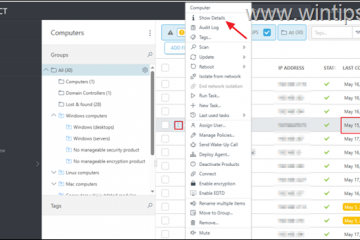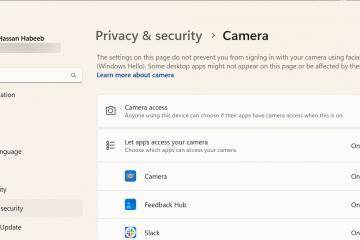Google Chrome a volte cambia il suo motore di ricerca in qualcos’altro, spesso dopo aver installato nuove estensioni, software o aggiornamenti. Se noti che le tue ricerche non passano più attraverso Google, puoi correggere il problema in pochi clic. Ecco come impostare nuovamente Google come motore di ricerca predefinito su qualsiasi dispositivo.
1) Imposta Google come motore di ricerca predefinito su desktop (Windows e macOS)
Apri Chrome sul tuo PC o Mac e fai clic sui tre punti verticali nell’angolo in alto a destra. Scorri verso il basso e seleziona l’opzione Impostazioni. Ora scegli l’opzione Motore di ricerca nella barra laterale di sinistra.
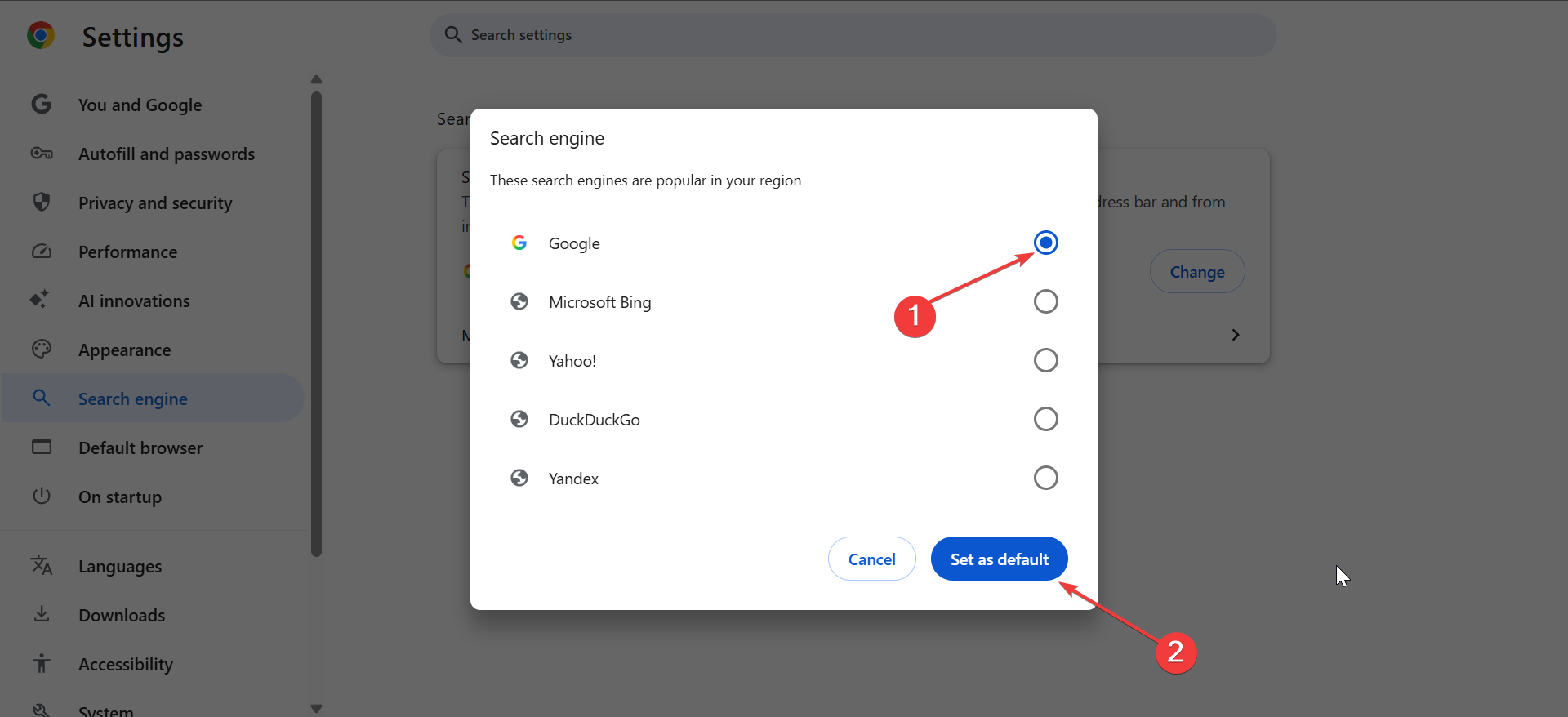
Nel riquadro di destra, fai clic sul pulsante Cambia accanto al motore di ricerca corrente, seleziona Google e fare clic su Imposta come predefinito. Puoi anche digitare chrome://settings/searchEngines nella barra degli indirizzi per andare direttamente a questo menu.
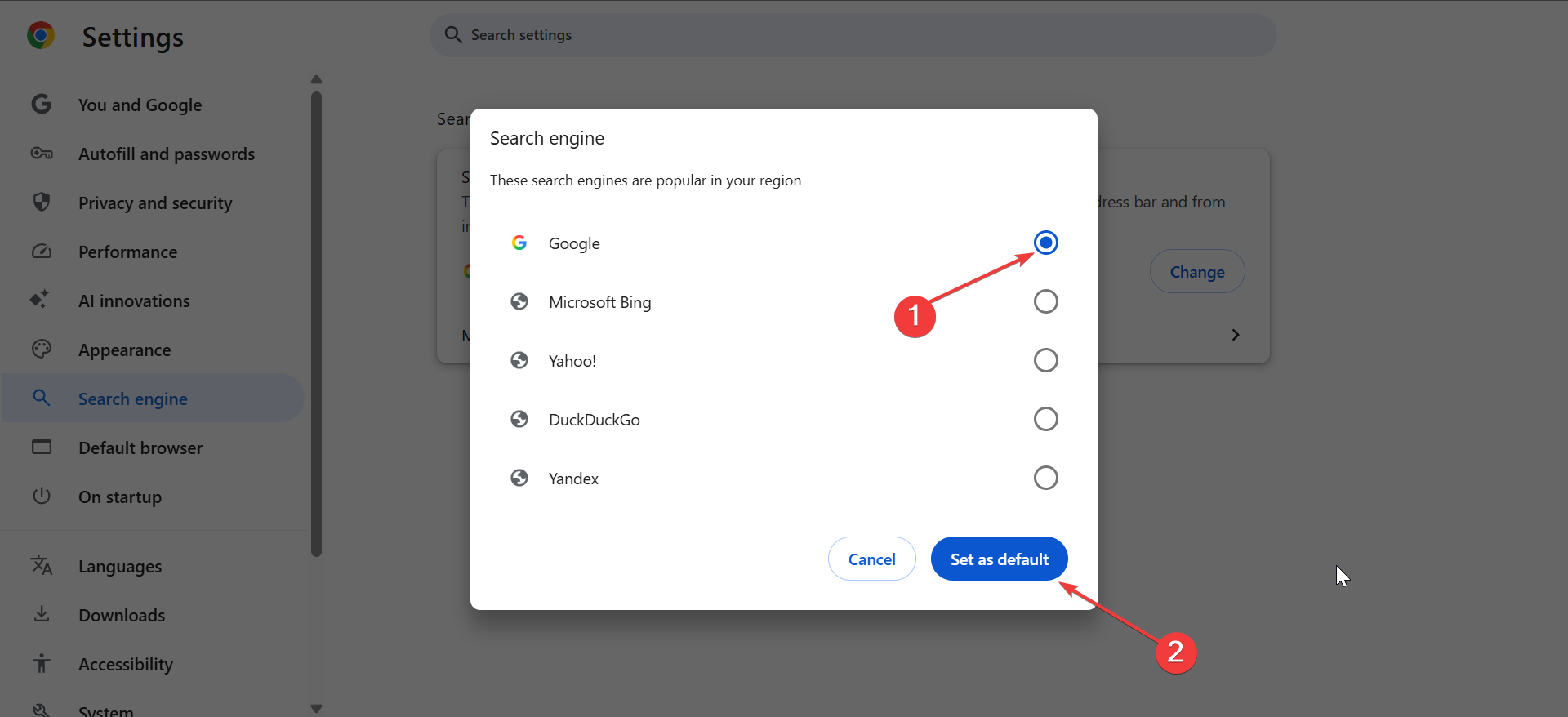
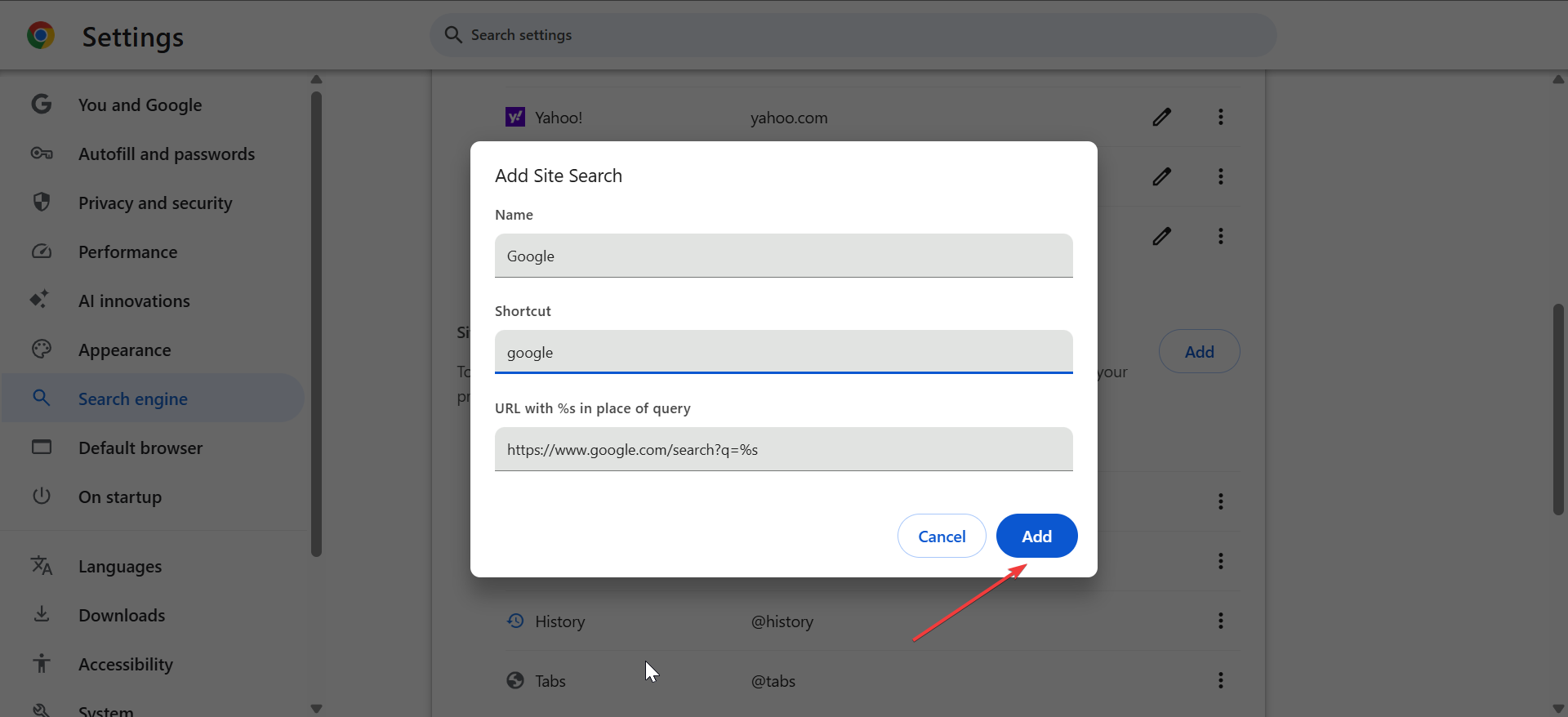
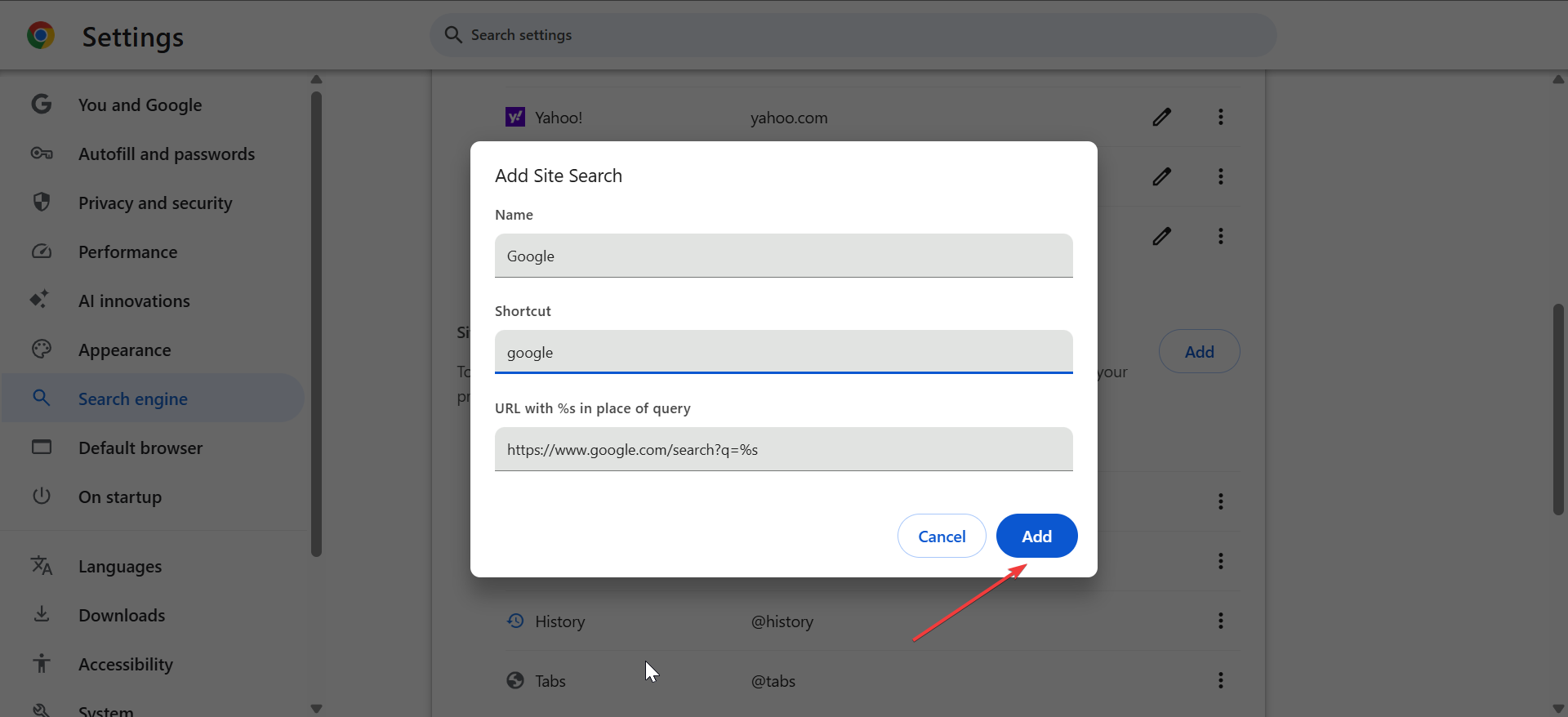
Se Google non appare nell’elenco, puoi aggiungerlo tu stesso facendo clic su Gestisci motori di ricerca e ricerca su sito, quindi sul pulsante Aggiungi nella sezione Ricerca su sito. Ora inserisci quanto segue:
Nome: Google Scorciatoia: google URL: https://www.google.com/search?q=%s
Infine, fai clic su Aggiungi, quindi sui tre punti accanto a Google e seleziona Rendi predefinito.
2) Imposta Google come predefinito su Android e iPhone
Apri l’app Chrome sul tuo telefono e tocca i tre punti (in alto angolo destro per Android e angolo in basso a destra per iPhone). Ora seleziona Impostazioni e tocca l’opzione Motore di ricerca. Infine, seleziona Google dall’elenco e tocca Fine.
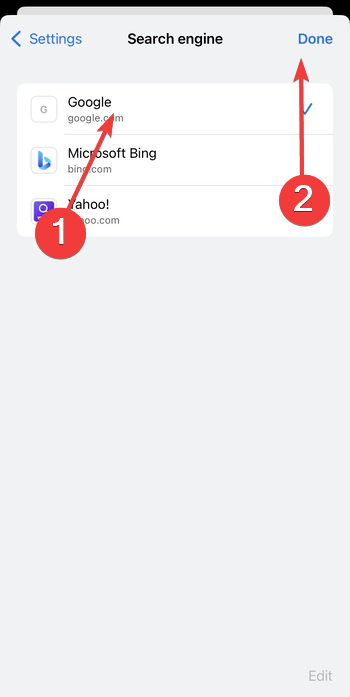
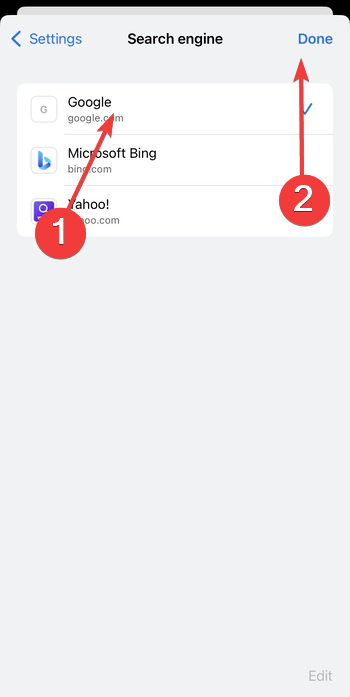
Per confermare la modifica, apri una nuova scheda e digita qualcosa nella barra degli indirizzi. I risultati dovrebbero apparire da Google.
3) Imposta Google come predefinito sul Chromebook
I Chromebook integrano le impostazioni di ricerca di Chrome direttamente nelle preferenze di sistema. Per accertartene, fai clic sull’ora nell’angolo in basso a destra dello schermo e seleziona l’icona a forma di ingranaggio per aprire Impostazioni.
Nel menu a sinistra, seleziona Ricerca e Assistente. Infine, scegli Google come motore di ricerca predefinito.
4) Verifica il tuo motore di ricerca predefinito
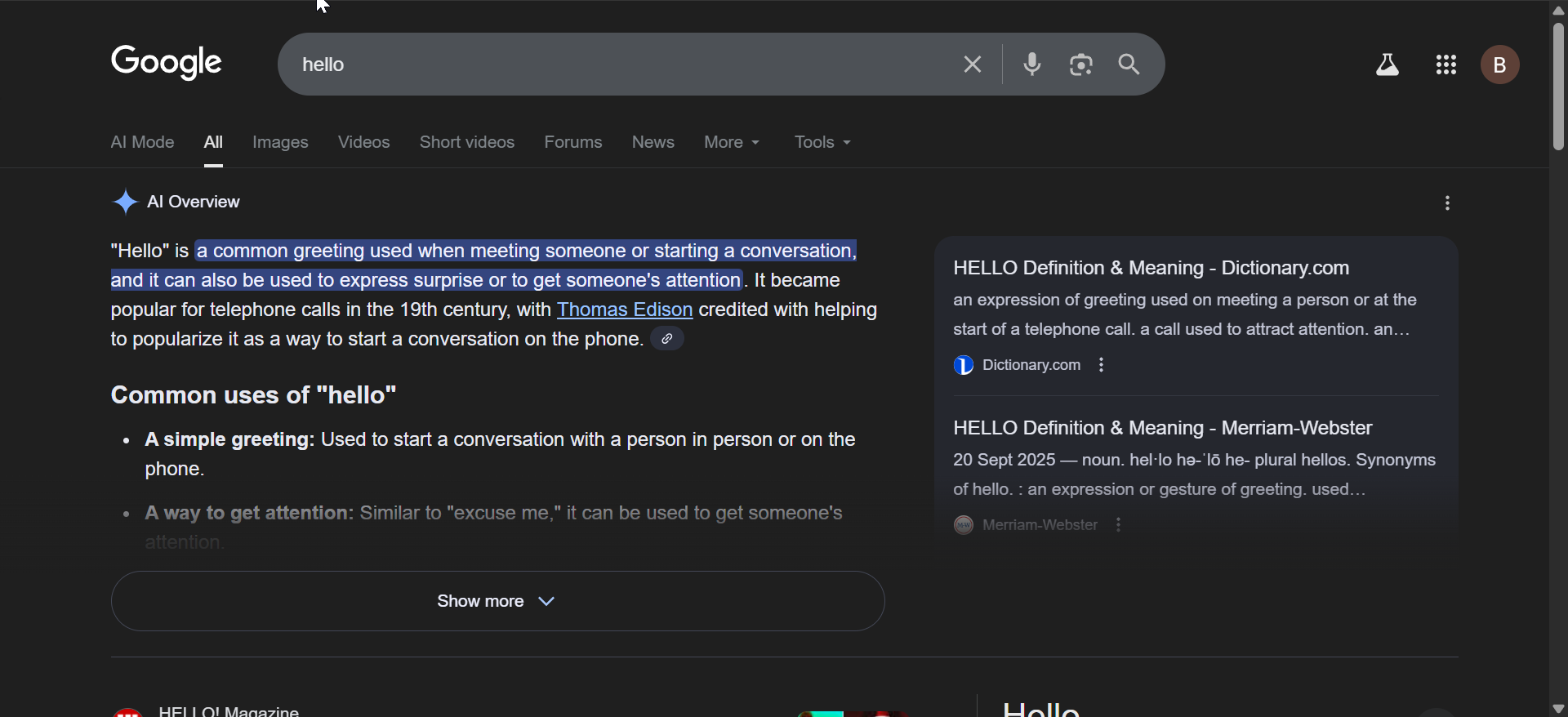
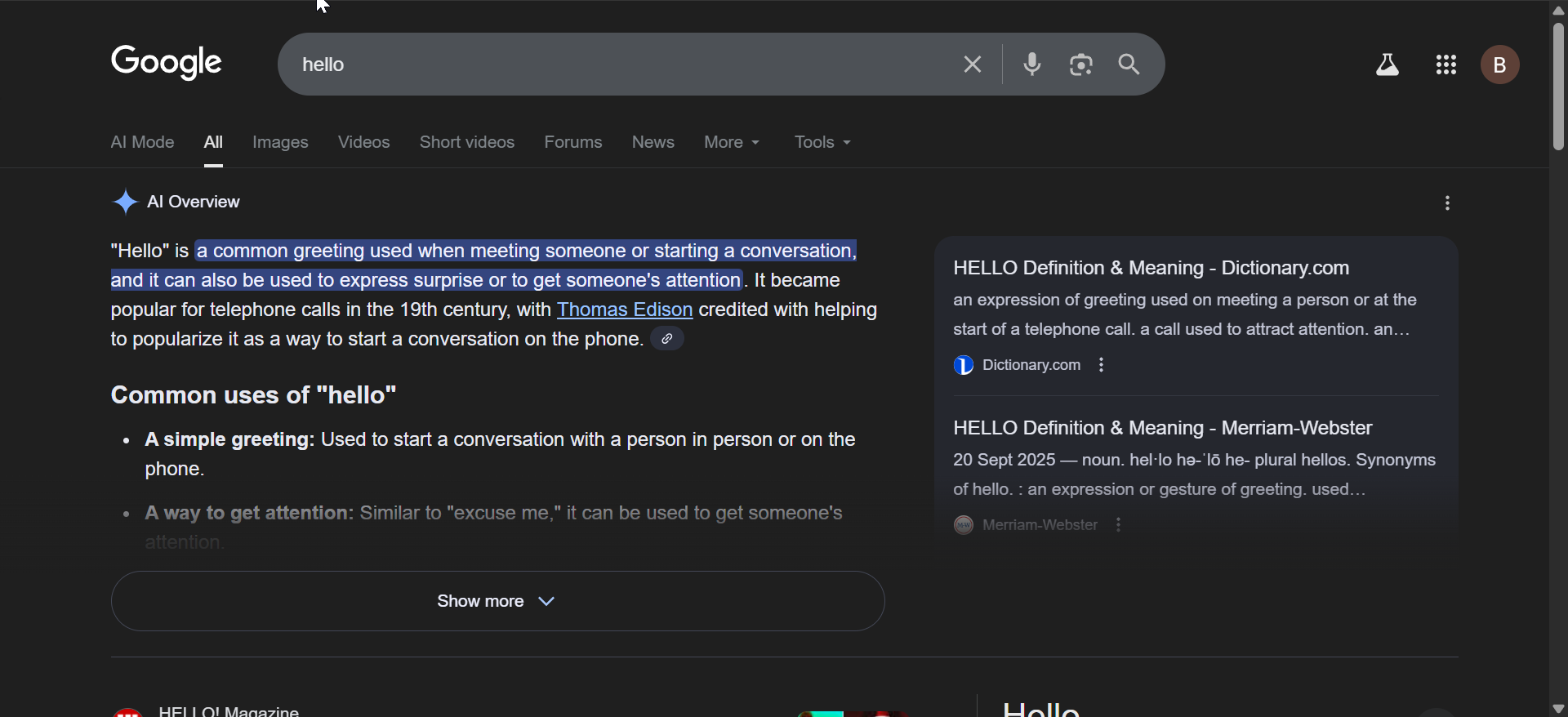
Apri una nuova scheda e cerca qualsiasi cosa. Se la barra degli indirizzi mostra google.com/search?q=, la modifica ha funzionato correttamente. In caso contrario, ripeti i passaggi o ripristina le impostazioni.
5) Risoluzione dei problemi quando il motore di ricerca Google non si blocca
Se Chrome continua a ripristinare il motore di ricerca o non salva la tua scelta, prova queste soluzioni.
Verifica la presenza di estensioni o malware: alcune estensioni possono dirottare le tue impostazioni di ricerca. Vai su chrome://extensions e disabilita i componenti aggiuntivi sospetti. Puoi anche utilizzare lo strumento di pulizia integrato di Chrome per rimuovere software dannoso. Ripristina le impostazioni di Chrome: apri Impostazioni → Ripristina impostazioni → Ripristina le impostazioni predefinite originali. Ciò reimposta la tua home page e il motore di ricerca mantenendo intatti i segnalibri e le password. Controlla i criteri dei dispositivi gestiti: digita chrome://management nella barra degli indirizzi. Se dice che il tuo browser è gestito, non sarai in grado di modificare il motore di ricerca predefinito senza diritti di amministratore. Crea un motore di ricerca personalizzato per Google: se l’elenco predefinito non include Google, puoi creare la voce del tuo motore di ricerca
Suggerimenti per mantenere Google come motore di ricerca predefinito
Mantieni Chrome aggiornato per evitare problemi di compatibilità. Installa estensioni solo da fonti attendibili. Controlla mensilmente le impostazioni del tuo motore di ricerca se utilizzi più profili. Utilizza Chrome Sync per applicare le tue preferenze su tutti i dispositivi.
Domande frequenti
Perché il mio motore di ricerca è cambiato automaticamente? Una nuova estensione o software potrebbe aver modificato la configurazione di Chrome.
Posso impostare impostazioni predefinite diverse per profilo? Sì. Ogni profilo Chrome mantiene impostazioni separate, incluso il motore di ricerca predefinito.
Questa impostazione viene sincronizzata su tutti i dispositivi? Sì, se attivi la sincronizzazione Chrome con il tuo account Google.
Cosa succede se il mio amministratore blocca l’impostazione di ricerca? Solo il tuo reparto IT può modificare questa impostazione se Chrome è gestito in base a criteri aziendali.
Riepilogo
Apri le Impostazioni di Chrome. Seleziona Motore di ricerca → Google. Aggiungi Google manualmente se mancante. Correggi le impostazioni compromesse tramite Estensioni o Opzioni di ripristino. Conferma la modifica con un rapido test di ricerca.
Conclusione
Impostare Google come motore di ricerca predefinito in Chrome ti garantisce di ottenere sempre risultati coerenti e accurati su tutti i dispositivi. Se l’impostazione non viene salvata, ripristina Chrome o rimuovi le estensioni indesiderate. Una volta terminato, ogni ricerca effettuata dalla barra degli indirizzi verrà inviata direttamente a Google.